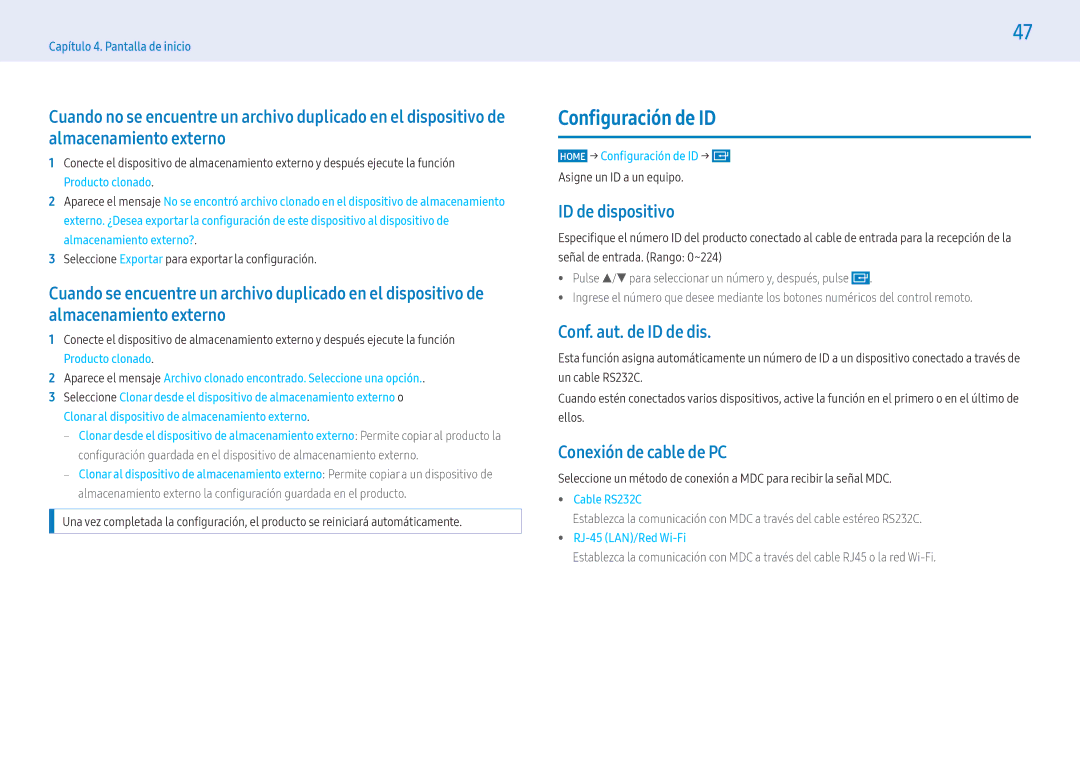Manual DEL Usuario
Índice
Configuración del dispositivo
General Tabla de los modos de señal estándar
Solución de problemas
TEL 01 55 5747-5100 / 01 800 726
Acerca de este manual
Derechos de autor
Símbolos
Electricidad y seguridad
Seguridad
Precauciones de seguridad
La pantalla podría dañarse
Instalación
Los niños podrían asfixiarse
Podrían producirse daños en el producto o daños personales
Las chispas podrían causar una explosión o un incendio
Funcionamiento
Los niños podrían resultar heridos o gravemente lesionados
No deje caer objetos sobre el producto ni lo golpee
El sonido demasiado alto puede dañar los oídos
Almacenamiento
De lo contrario, su vista podría dañarse
Esto permitirá descansar la vista
Limpie el producto con un paño limpio, suave y seco
Limpieza
Precauciones con el manejo del panel
Componentes incluidos
Configuración del dispositivo
Guía de configuración rápida
Instalación
Sensor remoto
Piezas
Sensor remoto y logotipo espaciador opcional
Tecla del panel
Logotipo espaciador opcional
Parte posterior
Para bloquear un dispositivo de bloqueo antirrobo
Bloqueo antirrobo
Solo se admiten los modelos PH43F-P/PH49F-P/PH55F-P
Plug In Module se vende por separado
Botón de lanzamiento Inicio
Ajustar el volumen
Control remoto
Regresar al menú anterior
Para insertar pilas en el control remoto
Instalación en un hueco en la pared
Instalación guiada
Ventilación
Instalación en una pared perpendicular
Especificacones del juego de montaje mural Vesa
Instalación del equipo de montaje mural
Instalación del equipo de montaje mural
PM55F / PH55F
Nombre del Especificaciones de orificios
Cantidad
PM49F / PH49F 40 cm * 40 cm
Cable RS232C
Conexión externa
Puntos de control
Asignación de patillas
Cable LAN cruzado PC a PC
Cable LAN
Cable LAN directo PC a HUB
Conexión
Códigos de control
Conexión
Función
Comando
Control de potencia
Ej. Alimentación encendida e ID=0
Ack
Control de volumen
Establecimiento del volumen Establecervolumen
Control de fuente de entrada
Control del modo de pantalla
Control del encendido y apagado de PIP
Control del tamaño de pantalla
PIP activado PIP desactivado
Control del ajuste automático solo PC y BNC
Control del modo de muro de videos
Act Des
Bloqueo de seguridad
Completa Natural
Control de usuario del muro de videos
Muro de videos activado
Modelo de muro de videos 10x10 1 ~
La conexión de las piezas puede variar entre los productos
Conexión de la computadora
Conexión mediante un cable DVI tipo digital
Conexión mediante un cable D-SUB tipo analógico
Conexión mediante un cable HDMI-DVI
Sonido → configure Sonido Hdmi como Pcdvi
Precauciones para el uso de DP
Conexión mediante un cable Hdmi
Conexión mediante un cable DP
Conexión AV
‒‒ Sonido → configure Sonido Hdmi como Avhdmi
Conexión de un sistema de audio
Conexión mediante un cable Hdmi hasta 1080p
Editar
Conexión LAN
Selección del origen
Origen
Seleccione MDC Unified en la lista
Software PC Control de visualización múltiple
Instalación/Desinstalación
Desinstalación
Conexión mediante un cable LAN directo
Conexión
Mediante el cable RS232C
Mediante el cable ethernet
Conexión mediante un cable LAN cruzado
Home → Reproduct. →
Pantalla de inicio
Reproduct
Visualización de contenido
Menú disponible
Cuando el contenido está en ejecución
Formatos de archivo compatibles con el reproductor
Botones del control remoto
Interno / USB
Archivos de plantilla y archivos LFD .lfd
Restricciones
Webm
Contenido
Extensión de archivo Contenedor Códec de video Resolución
Fps
Imagen
Power Point
Video
Audio
Se admite en Canal de red y Canal local
Archivos de plantilla
‒‒ Texto vertical
Producto clonado
Programación
Iniciador de URL
Ajustes de iniciador de URL
Conexión de cable de PC
Configuración de
ID de dispositivo
Conf. aut. de ID de dis
Muro de videos
Muro de videos
Estado de red
Temporiz. enc
Modo de Imagen
Temporiz. apag./enc
Home → Teletipo →
Teletipo
Temporiz. apag
Presentacion
‒‒ Device Name Ingrese el nombre del dispositivo
Aprobación de un dispositivo conectado desde el servidor
Confguración de la hora actual
Temper. del color
Menú
Ajuste de pantalla
Imagen
Vista Digital Clara
Gamma Ajusta la intensidad del color principal
Valor calibrado
Ilum. por movim
Disponible
Vista Analógica Clara Nivel de negro Hdmi Modo película
Disponible en TV, Hdmi
Luz de fondo dinámica
Imag. desact
Restablece la imagen a la configuración predeterminada
Posición
Reiniciar Imagen
Tpo. protección auto
Ajuste de visualización en pantalla
Visualización en pantalla
Orientación de la
Temporizador
Protección de pantalla
Pantalla Protección de pantalla
Cambio de píxel
Salida del sonido
Ajuste del sonido
Sonido
Ecualizador
Prog. Automática
Configuración expert
Ajuste de la emisión
Emisión
Red
Red
Seleccione o ingrese un nombre de dispositivo
Conexión a una red cableada
Configuración de red cableada
Consulte el diagrama siguiente
Obtención de los valores de la conexión de red
Confguración de red automática cableada
Confguración de red manual cableada
Cómo confgurar automáticamente la red
Seleccione Inalámbrico
Configuración de red inalámbrica
Conexión a una red inalámbrica
Confguración de red automática inalámbrica
Cómo confgurar la red mediante Wpspbc
Confguración de red manual inalámbrica
Sistema
Sistema
Control de potencia Encendido automát
Retrasar encendido
Cambio de origen autom
Rec. de la fuente prin
Señal
Configure Mensaje de sin señal como Encendido
Control en modo de espera
Disponible únicamente en el modo DVI, HDMI, DisplayPort
Seguridad Bloqueo de seguridad
Administración de
Cambiar Código
Código
Anynet+ HDMI-CEC
Modo Juego
Logotipo personal
Duración de logotipo
Descargar logotipo
Encendido en el menú Sistema
Solución de problemas relacionados con Anynet+
Anynet+ HDMI-CEC
Anynet+ HDMI-CEC
Búsqueda de dispositivos
Verifique si el dispositivo admite funciones de Anynet+
Vuelva a buscar los dispositivos Anynet+
Si la conexión se interrumpe debido a un corte de
Soporte técnico
Soporte técnico
Resolución de pantalla
Solución de problemas
Antes de contactarnos
Diagnóstico
Ajuste Grueso y Fino
Problema de instalación modo PC
Problema de la pantalla
Se muestra Modo no optimo
Ajuste Brillo y Contraste
Vaya a Sonido y cambie Salida del sonido a Interno
Problema con el sonido
Otros problemas
Problema con el control remoto
Problema con el dispositivo de origen
Conecta un cable DVI-HDMI
Configuración PC
El audio o el video se cortan de forma intermitente
El menú PIP no está disponible
La resolución
Configure la frecuencia en la tarjeta gráfica
Preguntas frecuentes
General
Apéndice
Especificaciones
Recomendación Solo EE.UU
Plug-and-Play
MAC, 832 x
Tabla de los modos de señal estándar
MAC, 640 x
VESA, 1152 x
VESA, 640 x
VESA, 800 x
VESA, 1024 x
Otros
No se trata de un defecto del producto
El daño del producto fue causado por el cliente
¿En qué consiste el desgaste con persistencia de imágenes?
Calidad de imagen óptima
Prevención del desgaste con persistencia de imágenes
Cómo evitar el desgaste con persistencia de imágenes
Aviso sobre licencias de código abierto
Licencia